Bluehost主机一键安装免费SSL证书教程
SSL证书外形像一把安全锁,它不仅可以保护您客户的个人信息,而且对传输层进行加密,确保网络传输数据的安全,为了提高客户对网站交易的信任,网站安装SSL安全证书必不可少,那么怎样安装SSL安全证书呢?其实BlueHost现在可以一键安装内置的免费SSL证书,安装非常简单省事。今天小编就简单说一下BlueHost主机一键安装SSL证书过程,大家可以参考下。
1、首先登录BlueHost账户,从产品列表中进入,然后点击管理虚拟主机选项登录cPanel面板,如下图所示:
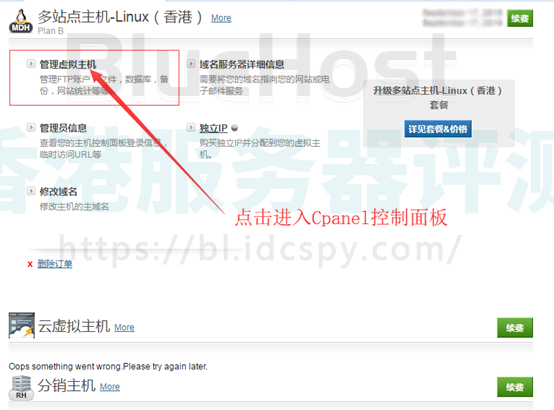
2、在cPanel控制面板中找到“SSL/TSL Status”选项,然后点击进入:
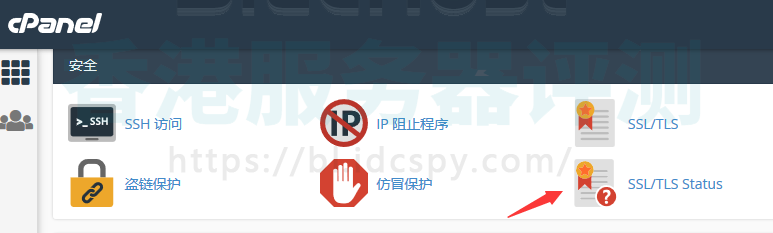
3、点击“Run AutoSSL”,进入“AutoSSL is in progress”安装状态即可,如下图所示:

4、经过以上设置之后,域名前便会出现“绿色锁”图标,说明已经启用成功,此时可以看到网站已经可以通过“https”来访问,如下图所示:

在这里需要提醒注意的是,如果是使用一键安装WordPress博客的用户,需要在一键安装Wordpress时将URL设置成https,这样Wordpress安装成功后,运行站点打开就是https链接;或者登录Wordpress后台,将全部链接设置成https即可。
BlueHost主机一键安装SSL证书还是非常简单,希望这个教程对不会安装SSL证书的朋友来有帮助的。
版权声明:本站内容源自互联网,如有内容侵犯了你的权益,请联系删除相关内容。
 邮件群发-邮件群发软件|邮件批量发送工具|群发邮件平台|批量邮箱发送系统公司
邮件群发-邮件群发软件|邮件批量发送工具|群发邮件平台|批量邮箱发送系统公司








